
文件解析涉及檢查文件中的資料並提取有用的信息。它可以透過自動化減少了大量的手動工作。一種流行的解析策略是將文件轉換為圖像並使用電腦視覺進行識別。而文件影像分析(Document Image Analysis)是指從文件的影像的像素資料中獲取資訊的技術,在某些情況下,預期結果應該是什麼樣的沒有明確的答案(文字、影像、圖表、數字、表格、公式…)。

OCR (Optical Character Recognition,光學字元辨識)是透過電腦視覺對影像中的文字進行偵測和擷取的過程。它是在第一次世界大戰期間發明的,當時以色列科學家伊曼紐爾·戈德堡(Emanuel Goldberg)發明了一台可以讀取字元並將其轉換為電報代碼的機器。到了現在該領域已經達到了一個非常複雜的水平,混合圖像處理、文字定位、字元分割和字元辨識。基本上是一種針對文字的物件偵測技術。
在本文中我將展示如何使用OCR進行文件解析。我將展示一些有用的Python程式碼,這些程式碼可以很容易地用於其他類似的情況(只需複製、貼上、運行),並提供完整的原始碼下載。
這裡將以一家上市公司的PDF格式的財務報表為例(連結如下)。
https://s2.q4cdn.com/470004039/files/doc_financials/2021/q4/_10-K-2021-(As-Filed).pdf
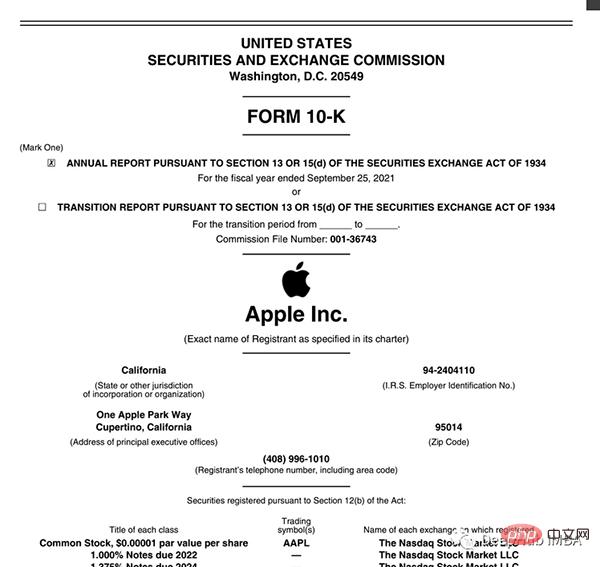
##偵測並擷取該PDF中的文字、圖形和表格
文件解析令人煩惱的部分是,有太多的工具用於不同類型的資料(文字、圖形、表格),但沒有一個能夠完美地工作。以下是一些最受歡迎方法和軟體包:
也許你會問:「為什麼不直接處理PDF文件,而要把頁面轉換成圖像呢?」你可以這麼做。這種策略的主要缺點是編碼問題:文件可以採用多種編碼(即UTF-8、ASCII、Unicode),因此轉換為文字可能會導致資料遺失。因此為了避免產生該問題,我將使用OCR,並用pdf2image將頁面轉換為圖像,需要注意的是PDF渲染庫Poppler是必要的。
# with pip pip install python-poppler # with conda conda install -c conda-forge poppler
你可以很容易地讀取檔案:
# READ AS IMAGE
import pdf2imagedoc = pdf2image.convert_from_path("doc_apple.pdf")
len(doc) #<-- check num pages
doc[0] #<-- visualize a page跟我們的截圖一模一樣,如果想將頁面圖像保存在本地,可以使用以下程式碼:
# Save imgs import osfolder = "doc" if folder not in os.listdir(): os.makedirs(folder)p = 1 for page in doc: image_name = "page_"+str(p)+".jpg" page.save(os.path.join(folder, image_name), "JPEG") p = p+1
最後,我們需要設定將要使用的CV引擎。 LayoutParser似乎是第一個基於深度學習的OCR通用包。它使用了兩個著名的模型來完成任務:
Detection: Facebook最先進的目標檢測庫(這裡將使用第二個版本Detectron2)。
pip install layoutparser torchvision && pip install "git+https://github.com/facebookresearch/detectron2.git@v0.5#egg=detectron2"
Tesseract:最著名的OCR系統,由惠普公司在1985年創建,目前由Google開發。
pip install "layoutparser[ocr]"
現在已經準備好開始OCR程式進行資訊偵測和擷取了。
import layoutparser as lp import cv2 import numpy as np import io import pandas as pd import matplotlib.pyplot as plt
(目標)偵測是在圖片中找到資訊片段,然後用矩形邊框將其包圍的過程。對於文件解析,這些資訊是標題、文字、圖形、表格…
讓我們來看一個複雜的頁面,它包含了一些東西:
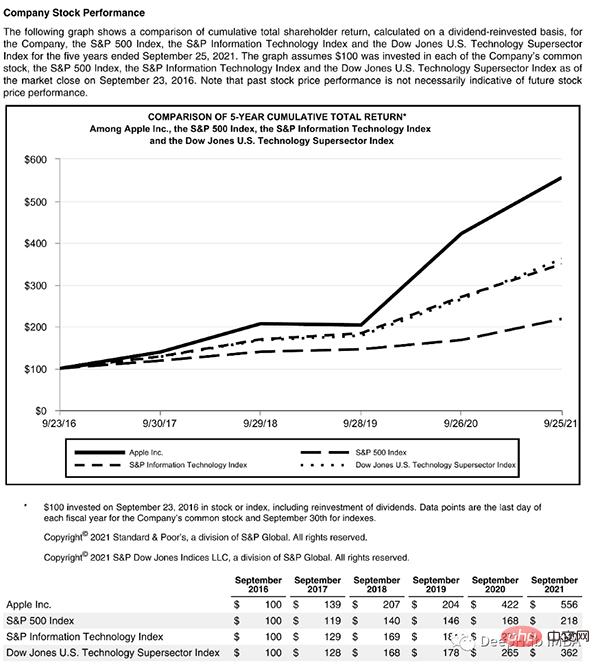
這個頁面以一個標題開始,有一個文字區塊,然後是一個圖表和一個表,因此我們需要一個經過訓練的模型來識別這些物件。幸運的是,Detectron能夠完成這項任務,我們只需從這裡選擇一個模型,並在程式碼中指定它的路徑。
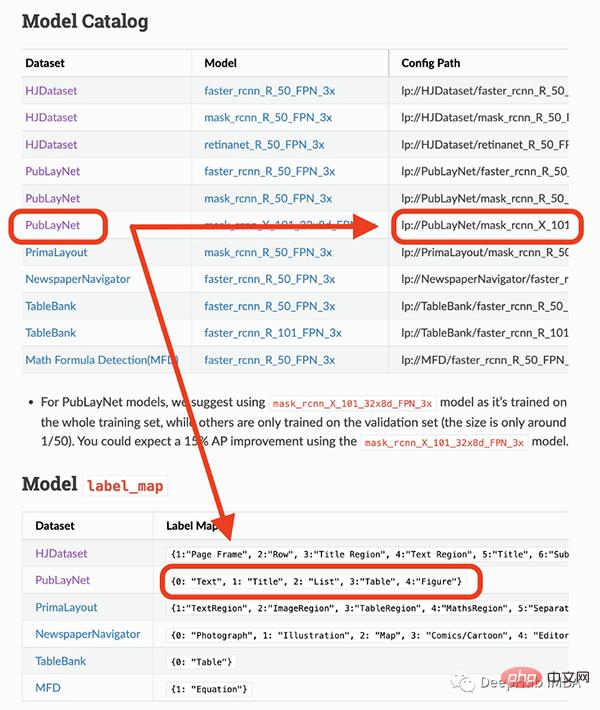
我將要使用的模型只能偵測4個物件(文字、標題、清單、表格、圖形)。因此,如果你需要辨識其他東西(如方程式),你就必須使用其他模型。
## load pre-trained model
model = lp.Detectron2LayoutModel(
"lp://PubLayNet/mask_rcnn_X_101_32x8d_FPN_3x/config",
extra_config=["MODEL.ROI_HEADS.SCORE_THRESH_TEST", 0.8],
label_map={0:"Text", 1:"Title", 2:"List", 3:"Table", 4:"Figure"})
## turn img into array
i = 21
img = np.asarray(doc[i])
## predict
detected = model.detect(img)
## plot
lp.draw_box(img, detected, box_width=5, box_alpha=0.2,
show_element_type=True)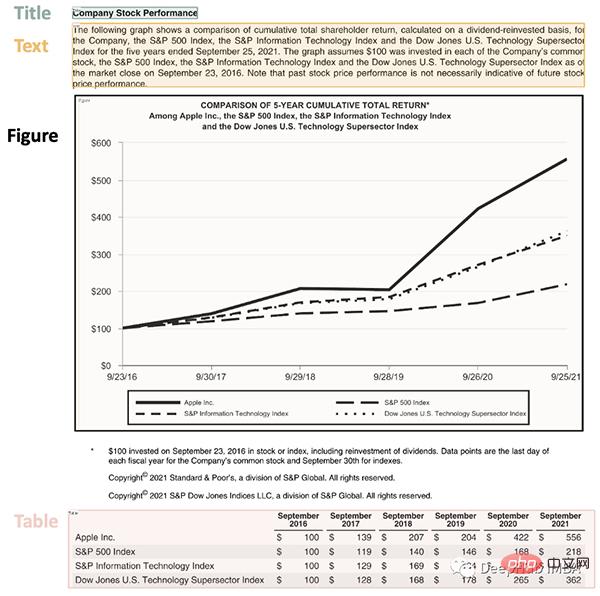
结果包含每个检测到的布局的细节,例如边界框的坐标。根据页面上显示的顺序对输出进行排序是很有用的:
## sort
new_detected = detected.sort(key=lambda x: x.coordinates[1])
## assign ids
detected = lp.Layout([block.set(id=idx) for idx,block in
enumerate(new_detected)])## check
for block in detected:
print("---", str(block.id)+":", block.type, "---")
print(block, end='nn')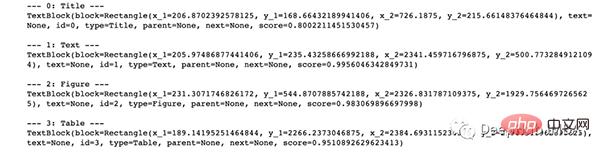
完成OCR的下一步是正确提取检测到内容中的有用信息。
我们已经对图像完成了分割,然后就需要使用另外一个模型处理分段的图像,并将提取的输出保存到字典中。
由于有不同类型的输出(文本,标题,图形,表格),所以这里准备了一个函数用来显示结果。
'''
{'0-Title': '...',
'1-Text': '...',
'2-Figure': array([[ [0,0,0], ...]]),
'3-Table': pd.DataFrame,
}
'''
def parse_doc(dic):
for k,v in dic.items():
if "Title" in k:
print('x1b[1;31m'+ v +'x1b[0m')
elif "Figure" in k:
plt.figure(figsize=(10,5))
plt.imshow(v)
plt.show()
else:
print(v)
print(" ")首先看看文字:
# load model
model = lp.TesseractAgent(languages='eng')
dic_predicted = {}
for block in [block for block in detected if block.type in ["Title","Text"]]:
## segmentation
segmented = block.pad(left=15, right=15, top=5,
bottom=5).crop_image(img)
## extraction
extracted = model.detect(segmented)
## save
dic_predicted[str(block.id)+"-"+block.type] =
extracted.replace('n',' ').strip()
# check
parse_doc(dic_predicted)
再看看图形报表
for block in [block for block in detected if block.type == "Figure"]: ## segmentation segmented = block.pad(left=15, right=15, top=5, bottom=5).crop_image(img) ## save dic_predicted[str(block.id)+"-"+block.type] = segmented # check parse_doc(dic_predicted)
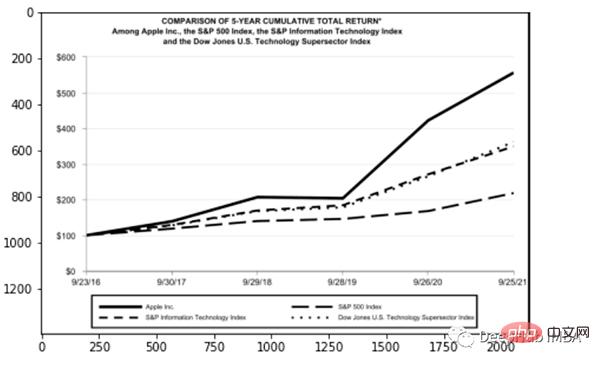
上面两个看着很不错,那是因为这两种类型相对简单,但是表格就要复杂得多。尤其是我们上看看到的的这个,因为它的行和列都是进行了合并后产生的。
for block in [block for block in detected if block.type == "Table"]: ## segmentation segmented = block.pad(left=15, right=15, top=5, bottom=5).crop_image(img) ## extraction extracted = model.detect(segmented) ## save dic_predicted[str(block.id)+"-"+block.type] = pd.read_csv( io.StringIO(extracted) ) # check parse_doc(dic_predicted)
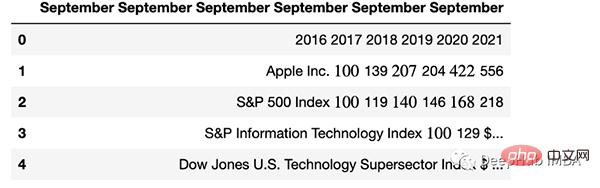
正如我们的预料提取的表格不是很好。好在Python有专门处理表格的包,我们可以直接处理而不将其转换为图像。这里使用TabulaPy 包:
import tabula
tables = tabula.read_pdf("doc_apple.pdf", pages=i+1)
tables[0]
结果要好一些,但是名称仍然错了,但是效果要比直接OCR好的多。
本文是一个简单教程,演示了如何使用OCR进行文档解析。使用Layoutpars软件包进行了整个检测和提取过程。并展示了如何处理PDF文档中的文本,数字和表格。
以上是使用Python和OCR進行文件解析的完整程式碼演示(附程式碼)的詳細內容。更多資訊請關注PHP中文網其他相關文章!




